手把手教你学GT Desiger 触摸屏
- 格式:pdf
- 大小:2.05 MB
- 文档页数:36
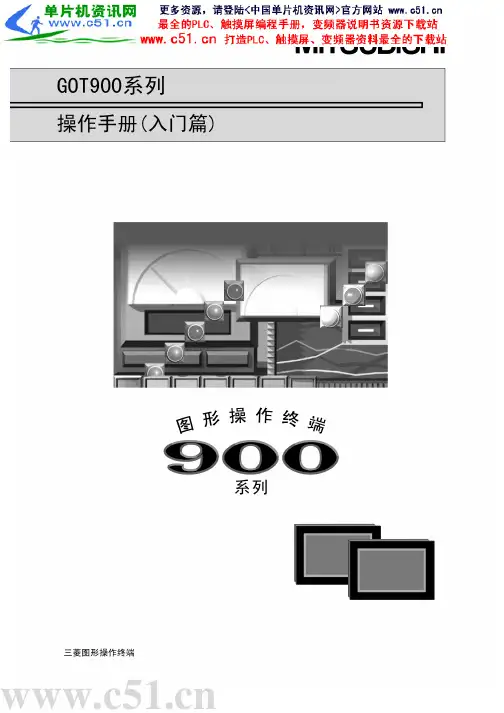
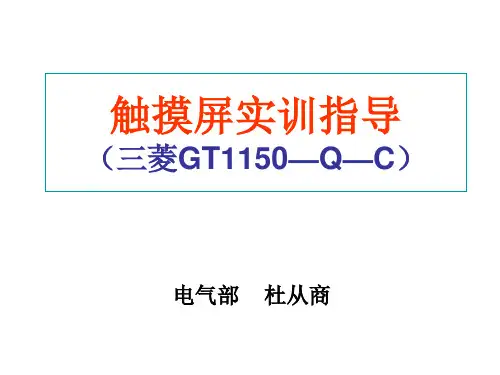
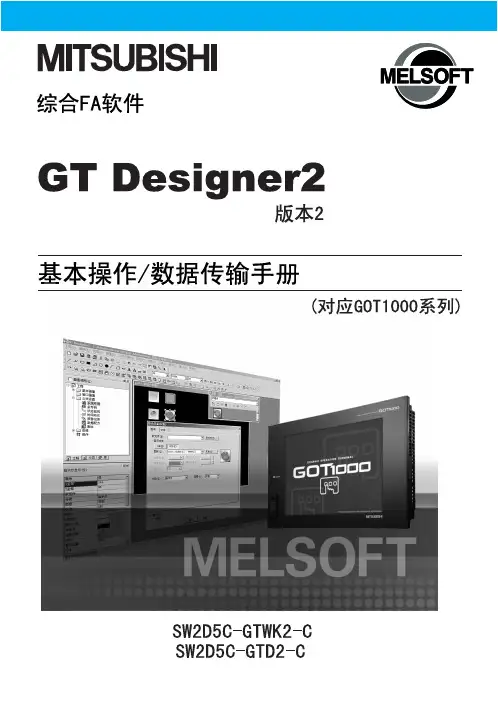
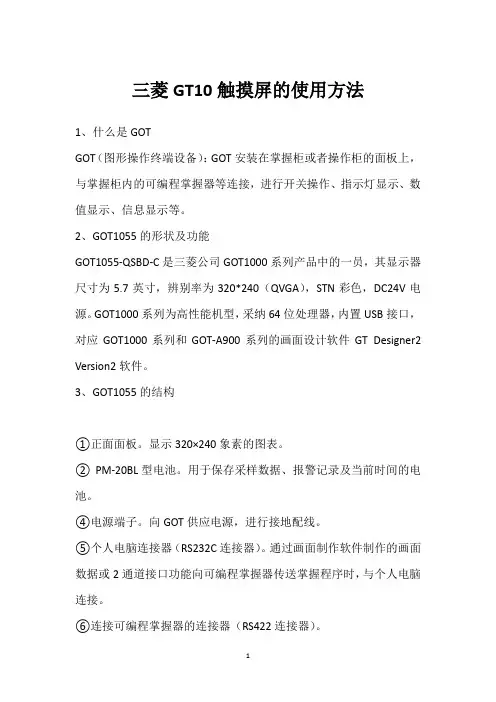
三菱GT10触摸屏的使用方法1、什么是GOTGOT(图形操作终端设备):GOT安装在掌握柜或者操作柜的面板上,与掌握柜内的可编程掌握器等连接,进行开关操作、指示灯显示、数值显示、信息显示等。
2、GOT1055的形状及功能GOT1055-QSBD-C是三菱公司GOT1000系列产品中的一员,其显示器尺寸为5.7英寸,辨别率为320*240(QVGA),STN彩色,DC24V电源。
GOT1000系列为高性能机型,采纳64位处理器,内置USB接口,对应GOT1000系列和GOT-A900系列的画面设计软件GT Designer2 Version2软件。
3、GOT1055的结构①正面面板。
显示320×240象素的图表。
② PM-20BL型电池。
用于保存采样数据、报警记录及当前时间的电池。
④电源端子。
向GOT供应电源,进行接地配线。
⑤个人电脑连接器(RS232C连接器)。
通过画面制作软件制作的画面数据或2通道接口功能向可编程掌握器传送掌握程序时,与个人电脑连接。
⑥连接可编程掌握器的连接器(RS422连接器)。
4、GOT的基本工作模式及与计算机、plc的连接作为PLC的图形操作终端,GOT必需与PLC联机使用,通过操作人员手指与触摸屏上的图形元件的接触发出PLC的操作指令或者显示PLC 运行中的各种信息。
GOT 中的显示画面( 工程数据) 是使用专用软件(GT Designer2) 通过个人计算机所创建的。
在GT Designer2中通过粘贴开关图形、指示灯图形、数值显示等称为对象的显示框图形来创建画面,通过可编程掌握器CPU 的软元件存储器(位、字) 将动作功能设置到粘贴的对象中,可以执行GOT 的各个功能。
通过USB电缆、RS-232 电缆、以太网通信模块/电缆及存储卡将创建的工程数据传输到GOT 中。
5、画面构成GOT1000系列有用户画面和有用功能画面2种显示画面。
(1)用户画面是指通过GT Designer2制作的画面。
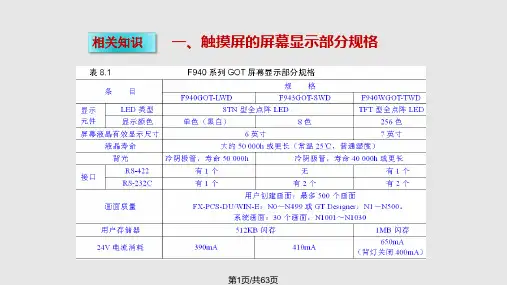
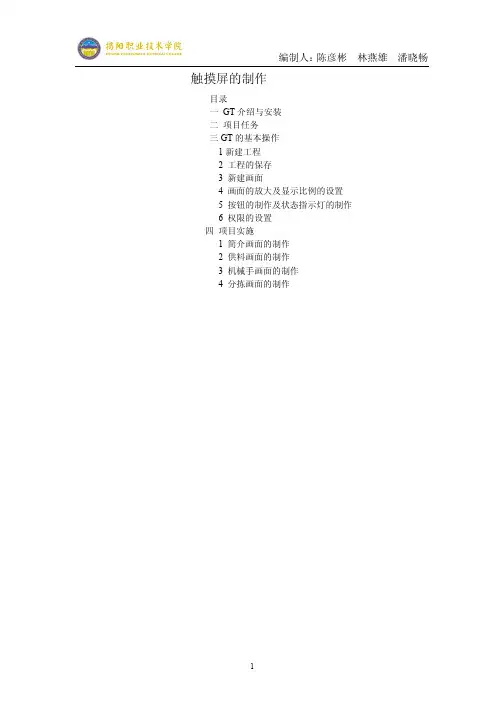
触摸屏的制作目录一GT介绍与安装二项目任务三GT的基本操作1新建工程2 工程的保存3 新建画面4 画面的放大及显示比例的设置5 按钮的制作及状态指示灯的制作6 权限的设置四项目实施1 简介画面的制作2 供料画面的制作3 机械手画面的制作4 分拣画面的制作一、GT介绍与安装三菱触摸屏编程软件GT Designer 3是用于三菱电机自动化GOT1000系列图形操作终端的画面设计软件,并且集成有GT Simulator3仿真软件,具有仿真模拟的功能。
GT Designer3 进行工程和画面创建、图形绘制、对象配置和设置、公共设置以及数据传输等的软件。
GT Simulator3 在PC机上模拟GOT运行的仿真软件。
软件的安装(1)获取软件安装包,安装文件(2)打开安装文件,图(1)下一步,双击,进行安装。
根据提示安装,直到显示要求输入公司名称,姓名,产品ID,如下图,公司名称,及姓名可随意输入,产品ID填写570-986818410 或570-996818410,接着一直根据提示点击“下一步”直到完成安装。
注:安装大约10分钟,左右,请勿操作电脑其他软件,程序。
二、项目任务制作设备的全线启动,停止,复位、状态指示灯及各单元的动作运行按钮等。
触摸屏共分为四个页面,分别是设备简介,供料单元,机械手单元及分拣单元。
各页面的完成效果图,如下图1-41、设备简介页面图22、供料单元页面图3 3机械手单元页面图44、分拣单元页面图5三、GT的基本操作1 新建工程(1)在电脑桌面双击,出现工程选择窗口,如下图图(6)点击新建,(也可菜单栏中“工程”中的“新建”)弹出新建工程向导,如下图图(7)(2)点击下一步,进行机种选择图(8)(3)根据实际情况选择几种,选择GT10系列中的“GT10**-Q(320X240)”,选择好点击下一步,切换到一下页面图(9)(4)此页无需设置,继续点击下一步,根据实际设置如下图制造商为三菱电机,机种为MELSEC-FX图(10)(5)接下所有页面无需设置,依次点击下一步至一下页面图(11)点击“结束”,进入触摸屏制作画面2、工程的保存(1)点击菜单栏中的工程,出现一下子菜单图(12)(2)第一次点击子菜单中的保存时,会跳出“另存为”页面,如下图图(13)(3)设置“保存路径”,工作区名及工程名必须填,可任意给定,后点击“保存”,完成对工程的保存。


GT Designer2人机界面基本使用简介一、人机界面触摸屏基本知识实训设备采用的触摸屏为三菱公司的GT1000型号,它可以同时显示256种不同的色彩,灯管寿命较高。
如今,人机界面已经成为高级设备控制终端的流行装置,它可以方便地将CPU的内部寄存器和继电器展示出来,并且加以编辑及控制。
它使工控设备的操作和控制更加容易,更能体现出现代高科技的便利。
二、人机界面触摸屏软件安装及连接与下载1.编程软件的安装找到关于人机界面GOT的文件夹,里面有个“GTD2”文件夹,在安装之前先打开“EnvMEL”文件夹,安装运行环境,运行“EnvMEL”里的“Setup.exe”,安装软件所需的运行环境。
安装完运行环境后,在回到“GTD2”文件夹下,打开“DISK1”文件夹运行“setup.exe”,等弹出欢迎画面后,选择“GT Designer2安装”,按照提示将软件安装完毕。
2.编程软件的使用简介利用GT Designer2它可以随心所欲地编制触摸屏的控制画面。
参考画面的实例是用“GT Designer2”编制。
先从产品配送的光盘里找到“人机界面”的内容,然后安装“GT Designer2”软件。
安装完毕后运行该软件出现上述对话框,如果重新设计工程就点击“新建”,如果有已经编辑好的工程,就选择“打开”。
以下就新建工程举例。
如果触摸屏在开机后显示没有安装OS(Operation System),或者无法调出中文操作菜单,则需要在跟GOT通讯中选择安装相关的OS。
在GT Designer2软件的菜单栏里,选择“通讯”—“跟GOT的通讯”。
随之弹出通讯对话框。
先在“通讯设置”里设置通讯方式和接口,然后选择“测试”,如果连线接好则会弹出“与GOT链接成功”的对话框。
链接成功后,选择“OS安装—>GOT”标签卡,然后在对话框中选择“中文(简体)”即可,其他的选项会随之自动出现。
然后点击“安装”,触摸屏就进入与电脑通讯之中,此时不能关闭GOT电源或者拔出GOT通信线。

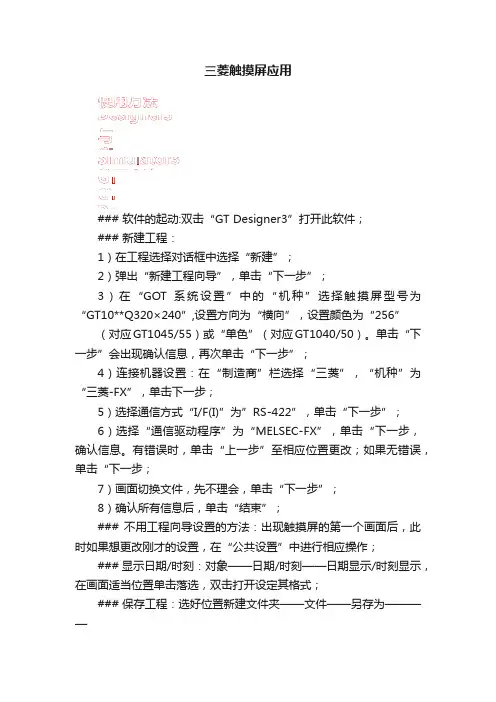
三菱触摸屏应用### 软件的起动:双击“GT Designer3”打开此软件;### 新建工程:1)在工程选择对话框中选择“新建”;2)弹出“新建工程向导”,单击“下一步”;3)在“GOT系统设置”中的“机种”选择触摸屏型号为“GT10**Q320×240”,设置方向为“横向”,设置颜色为“256”(对应GT1045/55)或“单色”(对应GT1040/50)。
单击“下一步”会出现确认信息,再次单击“下一步”;4)连接机器设置:在“制造商”栏选择“三菱”,“机种”为“三菱-FX”,单击下一步;5)选择通信方式“I/F(I)”为”RS-422”,单击“下一步”;6)选择“通信驱动程序”为“MELSEC-FX”,单击“下一步,确认信息。
有错误时,单击“上一步”至相应位置更改;如果无错误,单击“下一步;7)画面切换文件,先不理会,单击“下一步”;8)确认所有信息后,单击“结束”;### 不用工程向导设置的方法:出现触摸屏的第一个画面后,此时如果想更改刚才的设置,在“公共设置”中进行相应操作;### 显示日期/时刻:对象——日期/时刻——日期显示/时刻显示,在画面适当位置单击落选,双击打开设定其格式;### 保存工程:选好位置新建文件夹——文件——另存为————找到刚才新建的文件夹——单击“保存”——填写“工作区名”和“文件名”——单击“保存”;### 添加开关:对象——开关——开关——在画面中单击落选,双击该按钮,在“动作追加”中单击“位”,可以有4中选择:点动:触摸过程中是对应元件ON;位反转:每次触摸时在ON/OFF之间切换;置位:触摸时使对应软件ON;位复位:触摸时使对应软件OFF;按钮还有指示灯功能,单击左下角的“位”,出现输入框,指定被现实的位信号;设定动作、样式和文本属性,一定记得将ON=OFF 取消勾选!可以在工具栏找到“ON、OFF”两个按键测试一下效果;### 新建画面:单击“画面”选项卡——右击画面1——单击“新建”并“确定”;### 添加画面切换开关:对象——开关——画面切换开关——双击打开——在“画面编号”中选择要切换到的画面,其他设置与开关相同;### 指示灯:对象——指示灯——位指示灯——指定软元件、样式和文本;### 图形元件:图形——文本/直线/圆弧/矩形··——单击落选——在弹出的对话框中设置;### 移动量:在“工具栏”中将“移动量”更改成所需的值,可用鼠标拖动也可以用光标移动;### 数值显示/输入:对象——数值显示/输入——数值输入——落选后显示“123456”,双击设定属性,如指定软元件,限定数值范围;### 注释的设置:公共设置——注释——打开——在“打开注释组”对话框中双击“基本注释”——在“基本注释一览表”中右击新建并填写足够的行数的信息;### 位/字注释:对象——注释——位/字注释——单击落选——双击打开设置属性;### 新建注释组(浮动报警使用到):公共属性——注释——新建注释组,打开“注释组属性”对话框,### 设置浮动报警:公共属性——报警——浮动报警——在对话框中进行如下设置,最现实勾选“使用浮动显示”,然后指定报警点数、监视周期、软元件类型、注释组名;### 添加报警记录元件:对象——报警显示——报警记录显示;### 系统画面的调出方法:按住四个角中的几个角,具体得看开发时的设置。

GOT操作指南GOT操作索引设备维修技术档案系列资料软件名称:GT Desinger。
下面是一个简单的编辑、传输、操作说明。
结合实际软件,可以对照使用。
一、创建一个新工程1.双击GT Desinger图标,进入软件画面。
2.在“工程”菜单下,选择“新建”命令。
也可以直接单击快捷工具栏白纸图标,代替上面的“新建”。
3.GOT种类设置,注意查清型号,正确设置。
4.设置PLC型号,正确设置。
5.按“确定”。
新工程被建立。
此时,可以开始编辑GOT界面。
二、打开一个已经存在的工程1.双击GT Desinger图标,进入软件画面。
2.在“工程”菜单下,选择“打开”命令。
也可直接单击快捷工具栏文件夹图标,代替上面的“打开”。
3.在“查找范围”栏目内,选择路径和文件。
4.按“打开”按钮。
一个已经存在的GOT画面程序将被打开。
三、图形工具与文字编辑可以在界面上做出各种图形和文字,它们用于辅助说明,修饰等,不参与控制。
(一)、图形制作1.利用图形工具可以画图形,如线条、圆、扇形、矩形、三角、圆弧等。
2.双击所画图形,可以进行线型、线宽、颜色、填充效果、前景色、背景色等效果编辑。
3、单击“应用”,“确认”。
(二)、文字编辑1.按工具栏快捷键A,弹出编辑框。
2.在“文本”栏中输入文字。
3.设置文字特性,包括大小、类型、方向、文本色、阴影色等。
4.按“确认”钮,编辑结果被接受。
文字被显示在屏幕上。
5.用鼠标左键脱拽编辑的文字到合适位置。
6.当双击屏幕上的文字时,重新弹出文字编辑框,可以修改编辑内容。
四、编辑指示灯1.按工具栏指示灯快捷键,出现编辑界面。
2.在“显示方法”卡内,可以修改灯的形状,编辑灯的颜色、文字、文字色、填充图形、是否闪烁等。
3.可以编辑通断两种状态,用“闭”状态卡的下部“复制开状态”键可以直接复制“开”状态的文字内容。
4.在“基本”卡中,设置关联的控制元件地址。
5.按“确定”后,可以拖拽指示灯到需要位置,并拖拽大小。
触摸屏软件 GT Designer2与 GOTF940触摸屏的应用一、实训目的1、了解触摸屏 GOT 系统配置、连接和设定2、通过实例,掌握软件 GT Designer2 的使用,画面创建、传送、调试运行的方法二、实训设备1、GOTF940 触摸屏一台2、计算机一台3、GT Designer2 软件一套4、三菱 FX2N 系列 PLC 一台5、GXDeveloper 编程软件一套6、连接电缆和导线7、电源 AC380/220,DC248、自动送料装车模拟系统三、触摸屏应用实训内容把图 9-1 的程序下载到 PLC 中。
X0 是外部启动按钮,X1 是外部停止按钮,Y0 是驱动电机的 继电器。
现在改用触摸屏来控制这台电机,并且在触摸屏上显示其连续工作的时间。
图 9-1 实训用程序四、实训步骤点击【开始】→【程序】→【MELSOFT应用程序】→【GT Designer2】;或点击GT Designer2(图,弹出“新建工程向导的开始”,点击“新建”图标(如图 9-2),就出现图9-3 的“工程选择”9-4),点击“下一步” ,出现如图 9-5 的“GOT 的系统设置”的对话框。
注意在“GOT 类型”中,即如图选择。
然后单击下一步,出现图 9-6 的“GOT 的系统设置确 选择“F94*GOT(320x240)”。
认” ,直接单击下一步,即可出现图 9-7 的“连接机器设置”图 9-2 GT Designer2 图标图 9-3 工程选择图 9-4 新建工程向导的开始图 9-5 选择GOT 类型图 9-6 确认是否选对了触摸屏的型号设置确认图 9-7 连接机器是 FX2N 的 PLC选择“F94*GOT (320x240) ”选择“8 色”选择“MELSECFX ”图 9-8图 9-9 点击结束图 9-10 出现画面属性窗口。
单击下一步,出现图9-8, 注意在“连接机器设置”中的 PLC 类型必须选择“MELSEC-FX”。
7. 选择“RS422”。
点击下一步;8. 出现选择“MELSEC—FX”。
点击下一步;9.“连接机器设置的确认”。
点击下一步;10.“画面切换软元件的设置”。
点击下一步;11.“系统环境的设备确认”。
点击结束;12.“画面设置”确认;13.点击左角“开关(S▼)符号”出现选择图标,选择“位开关(B)”;14.点击“位开关(B)”然后光标移到画面B—1上,点击一下,再单击一下鼠标右键,就把位开关定位了。
15.双击这个位开关,出现触摸键的设置画面,按图输入“M0”和“点动”,点击确定;16.同理,新建一个位开关,输入“M1”和“点动”,点击确定;17.点击左角“指示灯显示(位)B”, 然后光标移到画面B—1上,点击一下,再单击一下鼠标右键,指示灯就定位了。
18.双击这个指示灯,出现的指示灯设定画面,软元件设为“Y0”。
点击确认;19.点击左角“123数值显示”,然后光标移到画面B—1上,点击一下,再单击一下鼠标右键;20.双击数值显示,就出现“数值显示”的对话框,输入D0,点击确定;21.对图右键点击“基本画面”,出现“新建”菜单,即可新建一幅B—2画面;22. 点击左角“开关(S▼)符号”出现选择图标,选择“画面切换开关(S)”;23. 点击“画面切换开关(S)”然后光标移到画面B—1上,点击一下,再单击一下鼠标右键,就把开关定位了。
24.双击画面切换开关,出现画面切换开关设置,在“固定画面”栏输入2点击确定。
25.同理,我们可以在B—2画面制作画面切换按钮,注意到此时在“固定画面”栏输入1。
即要从B—2画面到B—1画面。
要下载触摸屏画面,可以点击菜单的“通讯”—“跟GOT的通讯”,选择“基本画面”、“公共设置”、“连接机器设置”再点击“下载”,即可完成触摸屏画面的下载。
触摸屏的制作目录一GT介绍与安装二项目任务三GT的基本操作1新建工程2 工程的保存3 新建画面4 画面的放大及显示比例的设置5 按钮的制作及状态指示灯的制作6 权限的设置四项目实施1 简介画面的制作2 供料画面的制作3 机械手画面的制作4 分拣画面的制作一、GT介绍与安装三菱触摸屏编程软件GT Designer 3是用于三菱电机自动化GOT1000系列图形操作终端的画面设计软件,并且集成有GT Simulator3仿真软件,具有仿真模拟的功能。
GT Designer3 进行工程和画面创建、图形绘制、对象配置和设置、公共设置以及数据传输等的软件。
GT Simulator3 在PC机上模拟GOT运行的仿真软件。
软件的安装(1)获取软件安装包,安装文件(2)打开安装文件,图(1)下一步,双击,进行安装。
根据提示安装,直到显示要求输入公司名称,姓名,产品ID,如下图,公司名称,及姓名可随意输入,产品ID填写570-986818410 或570-996818410,接着一直根据提示点击“下一步”直到完成安装。
注:安装大约10分钟,左右,请勿操作电脑其他软件,程序。
二、项目任务制作设备的全线启动,停止,复位、状态指示灯及各单元的动作运行按钮等。
触摸屏共分为四个页面,分别是设备简介,供料单元,机械手单元及分拣单元。
各页面的完成效果图,如下图1-41、设备简介页面图22、供料单元页面图3 3机械手单元页面图44、分拣单元页面图5三、GT的基本操作1 新建工程(1)在电脑桌面双击,出现工程选择窗口,如下图图(6)点击新建,(也可菜单栏中“工程”中的“新建”)弹出新建工程向导,如下图图(7)(2)点击下一步,进行机种选择图(8)(3)根据实际情况选择几种,选择GT10系列中的“GT10**-Q(320X240)”,选择好点击下一步,切换到一下页面图(9)(4)此页无需设置,继续点击下一步,根据实际设置如下图制造商为三菱电机,机种为MELSEC-FX图(10)(5)接下所有页面无需设置,依次点击下一步至一下页面图(11)点击“结束”,进入触摸屏制作画面2、工程的保存(1)点击菜单栏中的工程,出现一下子菜单图(12)(2)第一次点击子菜单中的保存时,会跳出“另存为”页面,如下图图(13)(3)设置“保存路径”,工作区名及工程名必须填,可任意给定,后点击“保存”,完成对工程的保存。
3、新建画面本项目需新建四个画面(1)双击击左边画面栏中的“基本画面”中的“新建”如下图(14)所示图(14)则跳出“画面属性”页面,出现“画面属性对话框”如下图(15)图(15)(2)设置“画面编号”,注意:编号范围在1~32767,每个画面的编号不能相同,设置画面标题,如“设备简介”页面,后点击“确定”,则在画面栏中就存在“2 设备界面”。
如下图(16)所示设置画面背景色,勾定“指定画面背景色,进行设置。
图(16)图(17)4、画面的放大及显示比例的设置(1)将鼠标箭头移动到页面的右下角,会出现一个双箭头可伸缩画面的标志,按住鼠标左键,进行画面的缩小及放大。
图(18)(2)把鼠标箭头移动到画面内部,单击右键,在弹出菜单中单击“显示比例”出现以上“子菜单”,选择自己所需的比例进行制作,如上图(18)5、按钮的制作及状态指示灯的制作图(19)点击工具栏中“开关”的小三角形,出现“开关”子菜单栏,如图(19)(2)单击位开关,则鼠标变成“+”符号,即可用移动鼠标将符号移至你所需设置开关按钮的位置,按钮鼠标左键,拖动鼠标,设置开关按钮的大小。
(3)对开关按钮的基本设置,双击按钮,跳出“位开关”页面1)软元件设置图(20)根据PLC梯形图,自行设置软元件及动作设置。
2)位开关的样式设置在上图(20)中点击“样式”标签,则出现下图(21),点击“图形”则有常用的5中图形选择及无可供选择,按下后边的图形,则有跟多的图形供选择。
根据所需设置图像属性:边框色,背景色,开关色,填充图样。
图(21)3)位开关文本设置点击“文本”,在字符串中填写所需设置的字符,如下图(22)其中“显示公共位置”中的“字体”,用来设置字体的大小(4)画面切换开关的制作,如上图操作一致,在上图(19)点击画面切换开关,在画面所需位置安置按钮后,双击出现“画面切换开关”画面,如图(23)所示,对按键个属性进行设置,切换画面种类为:基本,指定切换到:固定画面,画面编号为你所需按键一按切换到的那个画面的编号,根据你所需设定。
样式和文本的设置基本上跟位开关的设置方法一致。
图(23)(5)状态指示灯的制作点击工具栏中的“指示灯”,及出现指示灯子菜单,如下图(24)图(25)选择为“位指示灯”,将鼠标移至画面内,进行设置(方法与位开关设置一致)6、权限设置(1)打开工具栏“公共设置”中“GOT几种设置”中的“安全”,如图(25)(2)点击“安全”,跳出“环境设置对话栏”如下图,勾上密码认证,出现图(26)图(26)图(27)(3)设置安全等级软元件D0点击等级15,进行设置,如下图图(28)输入密码点击确定,返回环境设置对话框,点击确定(5)设置权限按钮插入一个“开关”按钮(权限只能对“开关”按钮进行设置),双击开关,跳出开关“属性”对话框。
如下图图(29)点击画面切换,跳出以下,“动作”对话框,设置指定切换到:固定画面,画面编号:根据要求设置。
图(30)下一步,再点击“位”,对按钮的位进行,设置,“位”。
动作“位”软元件必须与以上设置的安全等级软元件一致。
如下图图(31)四、项目实施1、简介画面的制作画面要求:制作启动键(可进行全线启动的功能按钮),停止键(可进行全线停止的功能按钮),手动键(可进行各单元的手动操作按钮),画面切换开关三个,分别可切换到供料单元,机械手单元,分拣单元。
1)打开GT Desingner3,新建工程,右击“画面菜单”中的画面1,如下图(32)所示,点击画面属性,在画面属性的指定画面背景色中进行背景色的设置,在其背景设为:蓝色,画面编号设为:1,标题设为:设备简介。
如下图,设置完点击完成。
新建画面2 供料,3 机械手,4 分拣。
效果图如项目任务中图2图(32)图(33)2)页面构架制作第一步,打开“坐标.尺寸”,在“视图”中的“工具栏”子菜单中点击“坐标.尺寸”图(34)则在软件做下方出现,以下的,“坐标.尺寸”输入栏X为横坐标,Y为纵坐标,宽度为你设置所选对象的宽度,高度为设置所选对象的高度第二步,调试画面的尺寸大小,以便制作第三步,栅格的设置,设置为:最前端。
以便制作各构架的结构分部。
操作如下,右击画面,在右键子菜单中选择栅格进行设置。
如图(35)所示。
图(35)第四步,进行构架的组建,单击软件右边的绘图菜单中的“直线”,然后把鼠标移动到画面内,任意画出合适长度的直线,如下图单击直线,对直线的坐标、长度和宽度进行设置,如下图(36)所示矩形图的制作与直线的制作类似,点击绘图菜单中的矩形,移至画面,画出合适大小的矩形,选中矩形,再进行矩形的坐标及长度宽度进行设置,如下图(36)所示图(36)单击其中的直线或矩形图,进行坐标,宽度及高度的设置完整的构建图如下以上构架图共由33根直线和3个矩形组成,各直线的及矩形图的,坐标及长度和宽度如下表(1)(2)所示表(1)、直线的坐标及长度,宽度X Y 长度宽度X Y 长度宽度3 3 1 231 112 238 44 13 3 313 1 160 223 6 6220 4 1 220 164 238 44 154 225 262 1 212 232 6 68 26 30 1 212 233 6 6308 26 30 1 216 238 44 17 201 301 1 264 233 6 63 233 6 6 267 238 44 17 238 44 1 314 233 6 655 233 6 6 314 233 1 1155 224 1 1 107 224 1 1155 232 6 6 106 224 1 1160 238 44 1 212 224 1 11108 233 6 6 264 224 1 11107 233 6 6表(2)、矩形的坐标及长度,宽度X Y 长度宽度11 30 81 17795 30 212 1768 7 30 17按照以上表的各直线,矩形的数据制作出画面的构架图(3)矩形图内部颜色的填充双击矩形图的边线,出现“矩形”页面,进行填充图样设置及图样前景色设置,如下图(37)图(37)将完成的构架图图中的边框颜色及画面的背景色设置为下图(38)的颜色图(38)(4)下一步,文本的设置点击软件右边绘图菜单中的文本,图标为后将鼠标移至画面中,单击一下,跳出一下文本设置画面,设置如下图(40),在字符串中输入“广东省揭阳市揭阳职业技术学院”图(40)设置完成后点击确定,画面即出面现“广东省揭阳市揭阳职业技术”的文本,单击文本,对文本的坐标,长度及宽度设置为:X:47,Y:10,长度:186,宽度:12;依据以上的方法把画面的文本添加后如下图(41)图(41)依据要求,设定文本颜色,如上图,设置字体大小,SX-815E,光机电一体化实训考核装置及实训中心的字体为:16点阵,设备简介,送料,分拣,机械手的字体为:黑体。
文本的位置,大小可根据坐标、长度及宽度进行微调。
(5)添加画面切换开关,分别在送料,分拣,机械手,位置上,放置画面切换开关,切换画面分别为2,3, 4。
图形:无,文本无需设置;添加启动”位开关”,停止,”手动开关”,根据PLC梯形图对软元件进行设置,及对图片要求设置按钮的颜色等属性启动按钮的设置样式的设置文本的设置停止和手动按钮的设置方法于启动按钮一致。
画面完成效果图如下图(42)图(42)3供料画面的制作要求:分别制作,自动部分:单机全线启动及停止按钮,手动部分:只有在手动按钮按下后,其中的上升和电机开才可操作。
当电机启动时,供料状态图中的绿灯及红灯会分别交错闪烁,以形象看出装盘的转动,当下料托盘有料时,则有料指示灯会亮,上料气缸上升,有料指示灯灭。
上料气缸位置显示,当气缸未上升时,下方的方形指示灯亮,当气缸上升时,下方显示灯灭,上方显示灯亮,气缸下降后,上方显示灯灭,下方显示灯亮。
1)供料构架的制作供料的构架由32跟直线和五个矩形组成,每条直线及矩形的位置,长度,宽度如下表(3)、表(4)表(3)直线的坐标,长度及宽度X Y 长度宽度X Y 长度宽度3 3 1 231 112 238 44 13 3 313 1 160 223 6 6220 4 1 220 164 238 44 1106 225 262 1 212 232 6 68 26 30 1 212 233 6 6308 26 30 1 216 238 44 17 201 301 1 264 233 6 63 233 6 6 267 238 44 17 238 44 1 314 233 6 655 233 6 6 314 233 1 1155 224 1 1 107 224 1 1155 232 6 6 106 224 1 1160 238 44 1 212 224 1 11108 233 6 6 264 224 1 11107 233 6 6 3 224 53 1表(4)矩形的坐标、长度及宽度X Y 长度宽度11 30 81 17795 30 212 1768 7 30 1711 30 81 1711 104 81 17制作方法如同“设备简介”中的制作方法一致,制作完成图如下下一步,添加文本和对对矩形内部进行颜色填充,方法如上,添加完成图2)添加开关,及画面切换开关,根据PLC梯形图的要求,给定各开关的软元件,添加完成图如下,上图中启动按钮为“位开关”,停止、手动、上伸、电机开为“开关”。